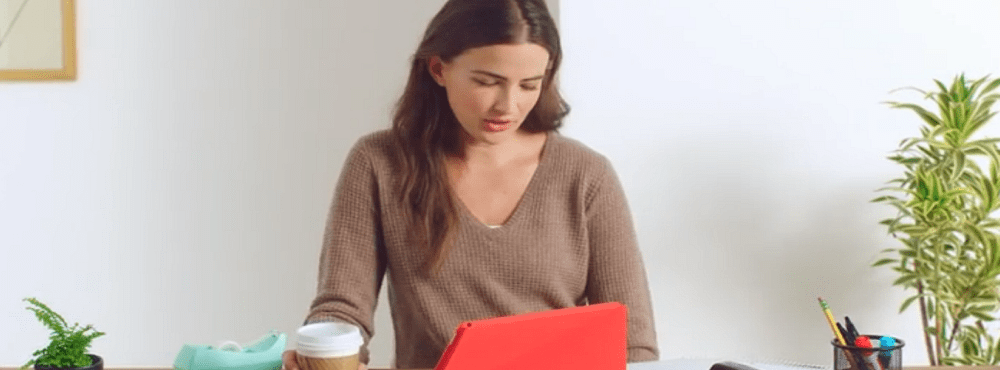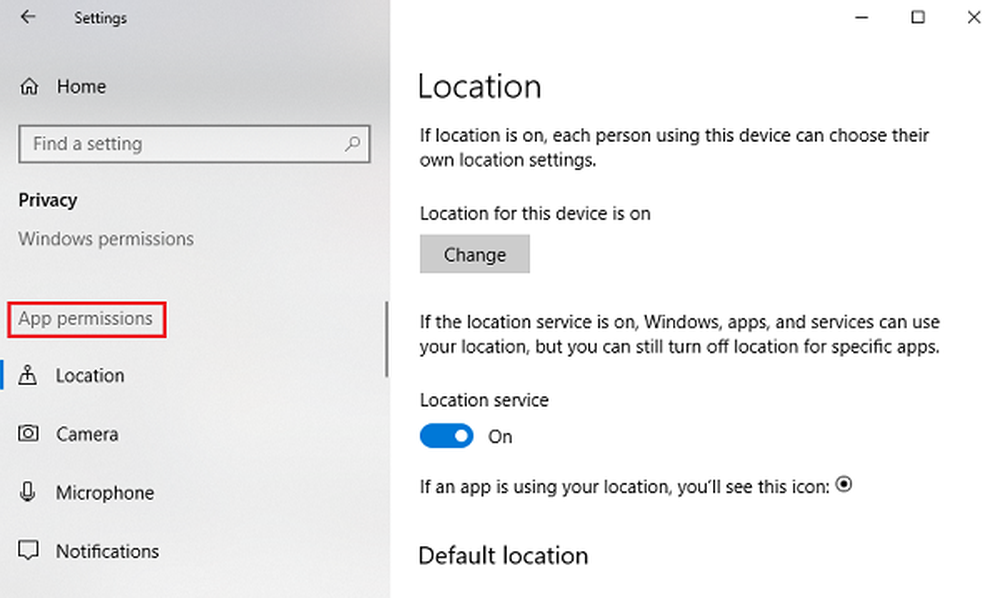Hoe Apps te beheren in de Windows 10 Creators Update

Nieuwe Apps-categorie in Windows 10 Instellingen
Er is niet veel veranderd qua uiterlijk in de nieuwe Apps-categorie; er zijn verschillende tabbladen verplaatst, waaronder:
- Standaard apps
- Offline kaarten
- Apps voor websites.
Filters en sorteergereedschappen zijn verfijnder, met een kolomweergave; waardoor het gemakkelijker wordt om informatie zoals app-grootte te vinden en te bepalen.
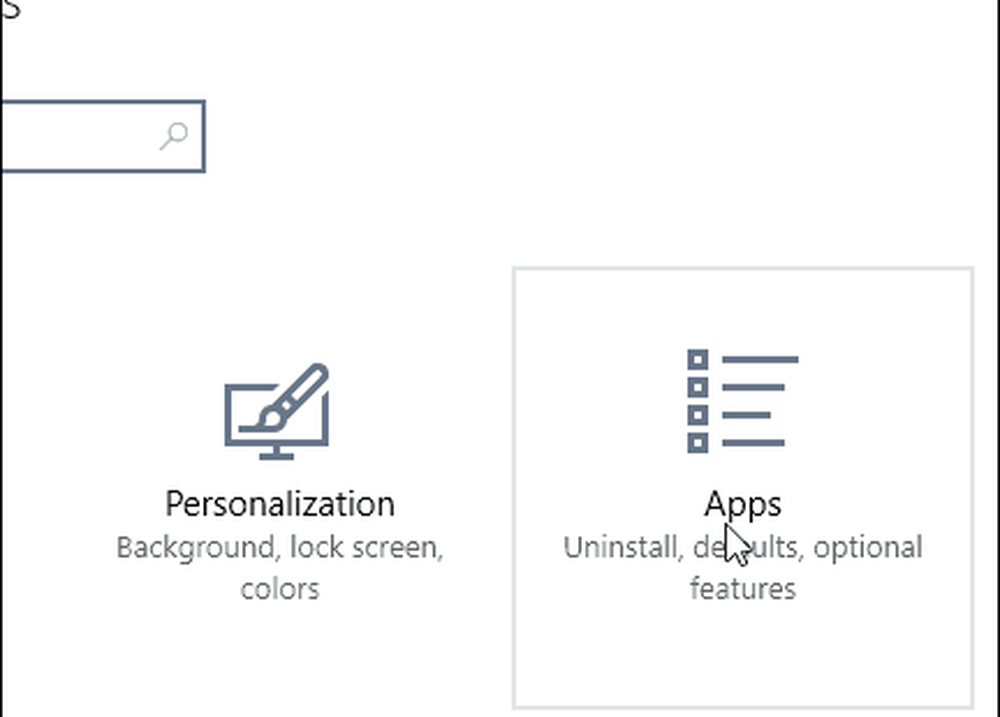
Windows 10 zal binnenkort alleen universele apps uitvoeren ...
Met een nieuw keuzelijst kunt u apps blokkeren van buiten de Windows Store. Dit is vergelijkbaar met de Gatekeeper-functie in macOS, die bepaalde apps blokkeert die niet zijn gedownload uit de App Store. Microsoft stimuleert gebruikers voorzichtig om universele apps te omarmen vanwege verschillende voordelen, zoals beveiliging, consistentie op verschillende apparaten, eenvoudige implementatie en beheer. Recente lekken van een komende Windows 10-editie met de naam Cloud, zullen uitsluitend universele apps uitvoeren. Een vroeg teken van de richting waarin Microsoft in de toekomst Windows 10 neemt; gebruikers moeten zich voorbereiden om afscheid te nemen van Win32.
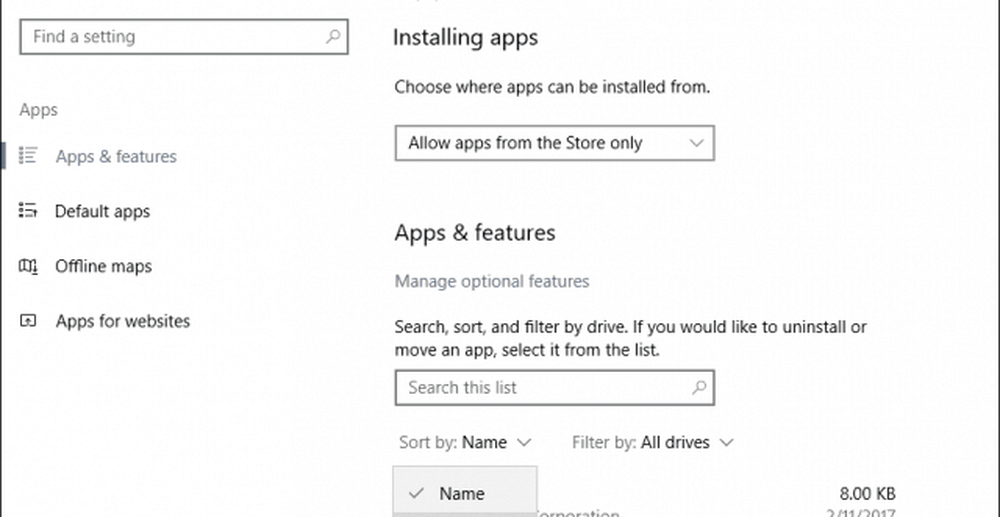
Apps & Features is nu de standaardinterface voor het beheren van uw apps in Windows 10. Eerdere versies van Windows verschaften gemakkelijker toegang tot het oudere onderdeel van het Configuratiescherm voor Programma's en Functies. Het Power-menu is nu standaard ingesteld op Apps & Functies. Gebruikers kunnen nu nog steeds naar de oude gebruikersinterface gaan door de opdracht Uitvoeren te openen (Windows-toets + R), type: appwiz.cpl dan raken invoeren.
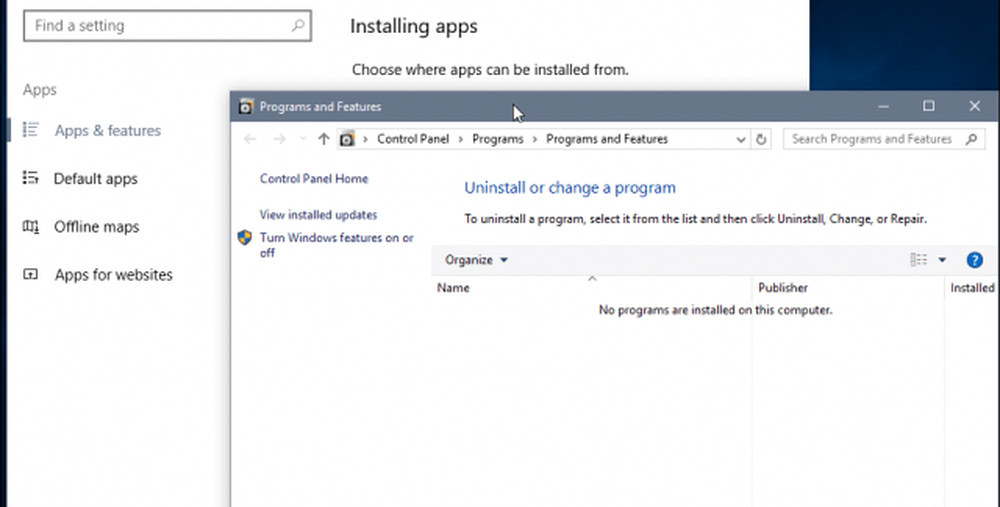
Nogmaals, geen verrassingen, maar meer gemak. Microsoft zei dat ze het standaardgedrag van de app hebben verbeterd, dus je zou minder standaardresets moeten zien wanneer je updates uitvoert. Ik zou er echter niet op wedden.
Vertel ons wat je denkt.